メッシュ PropertyManager は、固体、シェル、混在メッシュ スタディのメッシュを行います。 この PropertyManager は、梁スタディでは使用しません。
メッシュ PropertyManager を表示するには:
部品またはアセンブリを開き、実行 で下矢印  をクリックして メッシュ作成
をクリックして メッシュ作成  を選択します。
を選択します。
メッシュ密度(Mesh Density)
 |
メッシュ率 |
スライダーを使用して、平均要素サイズや許容誤差を変更できます。 左端(粗い)に動かすと、平均要素サイズはデフォルトの 2 倍に設定されます。 右端(細い)に動かすと、平均要素サイズはデフォルトサイズの 1/2 に設定されます。 |
| |
リセット(Reset) |
スライダーをデフォルト設定にリセットします。 |
メッシュパラメータ(Mesh Parameters)
平均要素サイズ、許容誤差、オプションを設定します。
詳細設定(Advanced)
| ヤコビアン点 |
高精度メッシュでのみ使用可能です。 4 面体要素のゆがみの程度をチェックするのに使われる積分点数の設定を行います。 次をヤコビアン チェックの底とすることができます: 4, 16, 29 ガウス点、または節点位置(At Nodes) |
| ドラフト精度メッシュ(Draft Quality Mesh) |
各固体要素に対して4つのコーナー節点を指定し、各シェル要素に対して3つのコーナー節点を指定します。 ドラフト精度メッシュは迅速な評価に推奨され、デフォルトの高精度は最終の結果のために推奨されます。 |
| ソリッドの自動トライアル(Automatic Trials for Solid) |
標準メッシュのみで使用できます。 メッシャーがモデルを再メッシュする指定は、自動的に小さなグローバル要素サイズを使用します。 グローバル要素サイズと許容誤差が各トライアルで減小させられる比率は0.8です。 |
| トライアル数 |
メッシュをトライアルする最大回数を設定します。 |
| シェル厚みを 3D でレンダリング(低速) |
シェル要素を含むスタディで使用できます。 シェルの 3D 表現を使用して、シェル ボディ上にメッシュを表示します。 シェル ボディが、シェル定義 PropertyManager で定義された厚みの値を伴って表示されます。 シェルの厚みの方向は、シェル定義 PropertyManager のオフセット値で定義されたシェルの中間サーフェスを基準として表示されます。
|
| 互換性のないメッシュで失敗した部分を再メッシュ |
互換性のあるメッシュが失敗したボンド ボディに対して、互換性のないメッシュを使用するように指定します。 固体メッシュでのみ使用します。 |
| 梁プロファイルの提出 |
梁を含む混在メッシュを使用したスタディで有効です。円筒形ではなく実際の梁のジオメトリの上にメッシュを表示します。 |
オプション(Options)
| メッシュ分割せずに設定を保存 |
メッシュ オプションを保存します。 |
| 解析を実行(処理)(Run (solve) the analysis) |
メッシュ後すぐに、スタディを実行します。 |
自動徐変の例
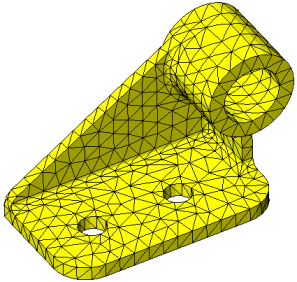 |
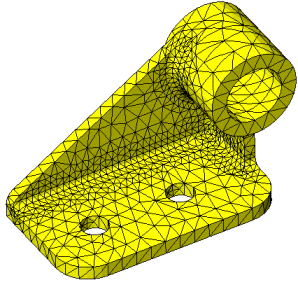 |
| 自動徐変 を選択解除してメッシュ |
自動徐変 を選択してメッシュ |